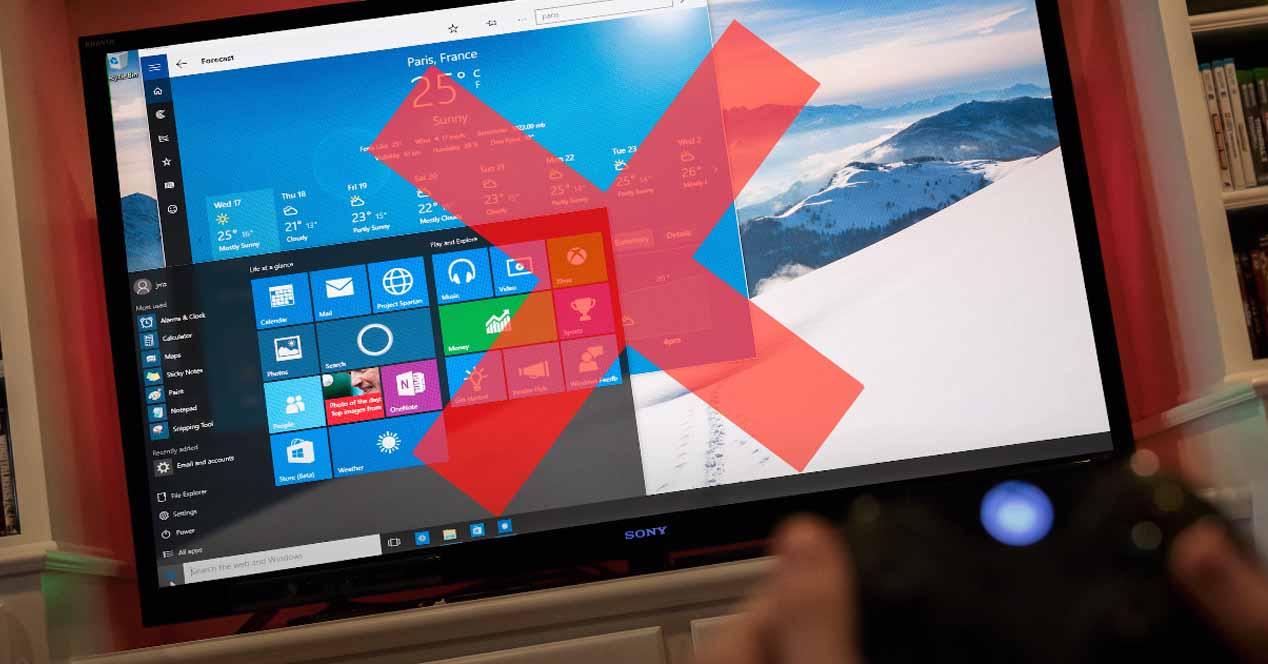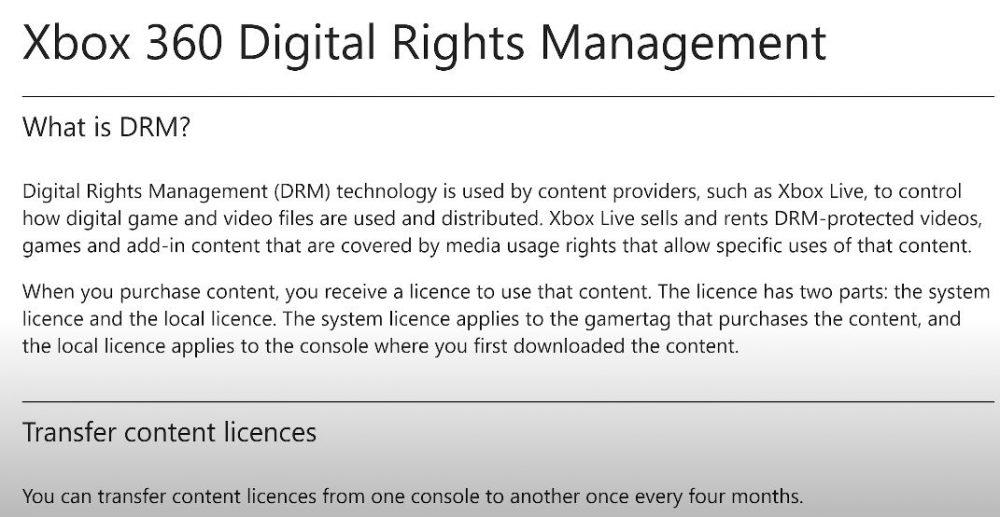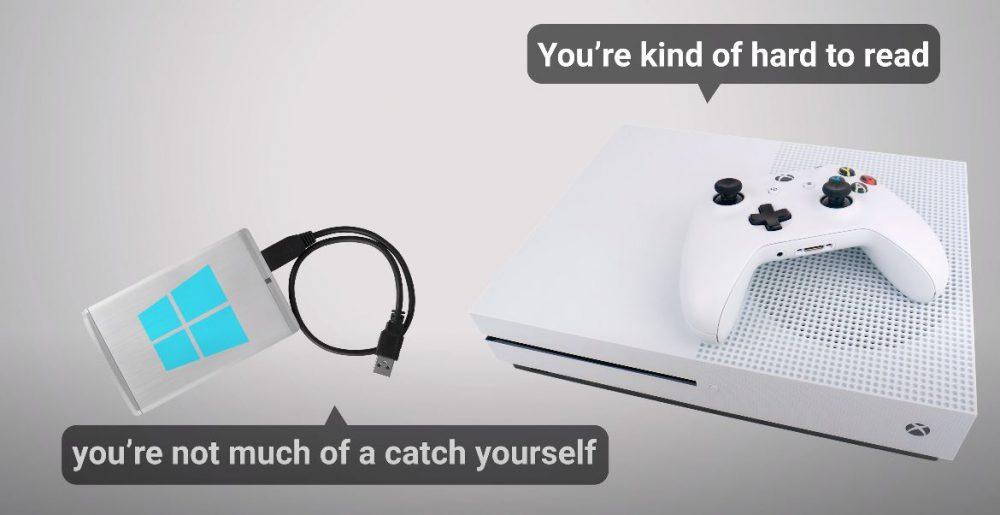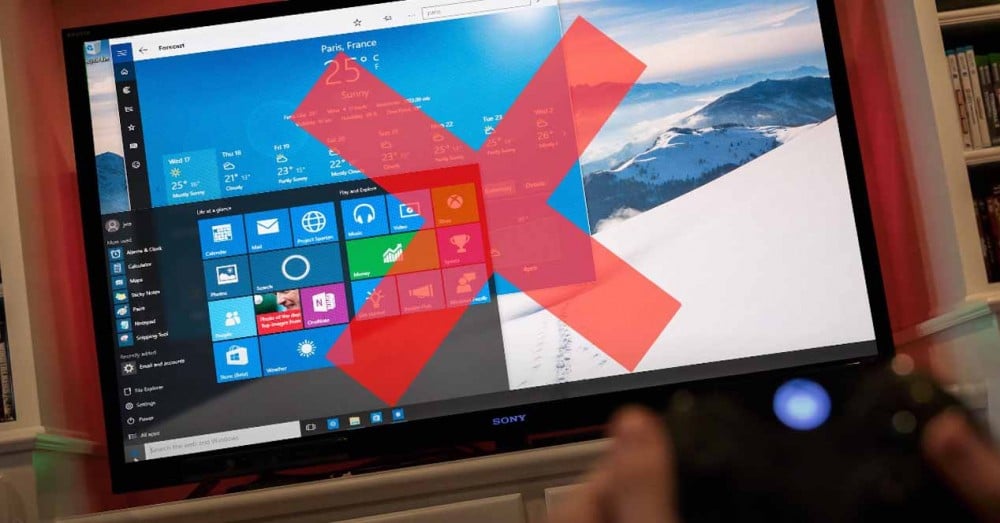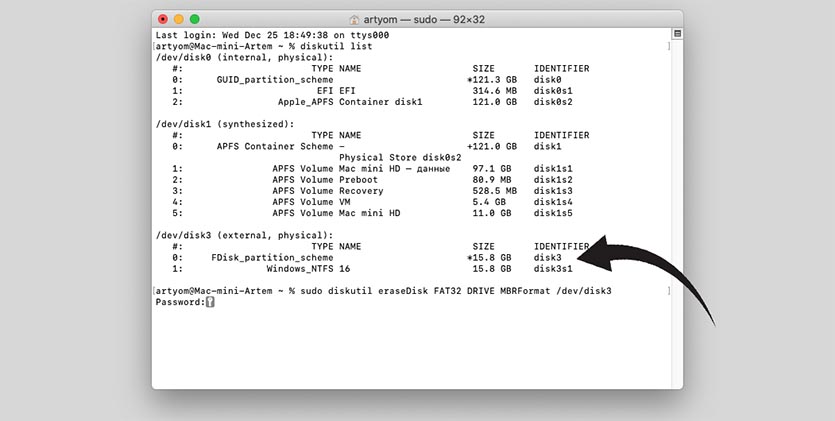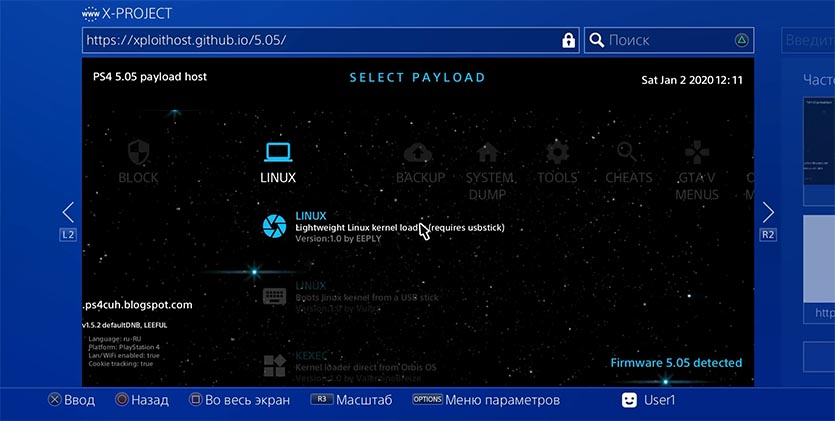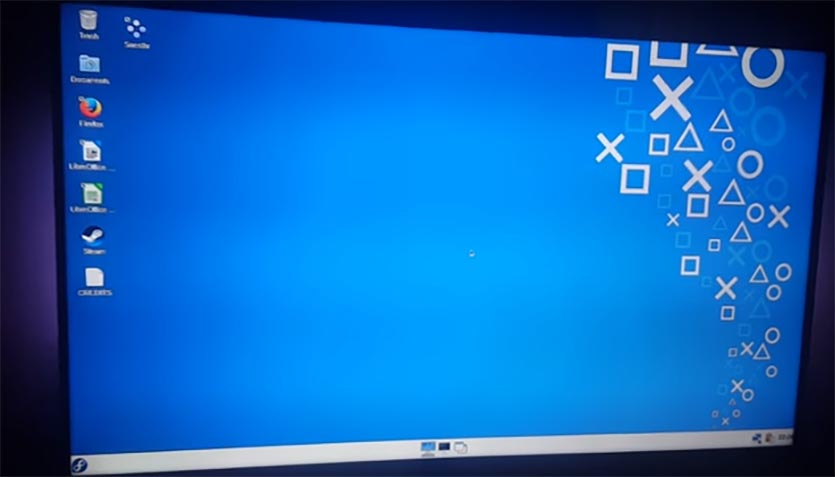Это имеет особый смысл, когда мы говорим о Xbox One, поскольку он производится тем же производителем, который разрабатывает операционную систему Windows, верно? Особенно когда на Microsoft они могут похвастаться своей «универсальной платформой», с помощью которой они намерены объединить всю свою экосистему аппаратных и программных продуктов.
Так ты можешь использовать консоль, как Windows PC ?
Каждая консоль имеет собственную настраиваемую операционную систему, и хотя в некоторых случаях измененные версии Linux может быть установлен, это действительно тяжелая работа и со многими бюллетенями, чтобы поставить проблемы, так что это вовсе не жизнеспособно.
Очевидно, что ни SONY, ни Microsoft не хотят продавать свои приставки, которые стоят около 300 евро, так что люди используют их в качестве дешевого игрового ПК. Они продают консоль для вас, чтобы использовать в качестве консоли и покупать свои игры.
По этой причине Microsoft уже дала понять, что она внедрила систему на Xbox 360 (DRM — Управление цифровыми правами), чтобы предотвратить модификацию консоли, что SONY также делала самостоятельно (PS3 в то время). Эта же система была унаследована PS4 и Xbox One, и, конечно, PS5 и Xbox Series X подойдут.
Но DRM — это не только программное обеспечение, оно также реализовано в виде аппаратных модификаций. Следуя примеру Xbox, хотя он представляет собой архитектуру x86-64, такую как ПК, он обладает огромным уровнем настройки как раз над архитектурой, которая делает его оборудование напрямую несовместимо с Windows .
Например, южный мост Xbox One (это микросхема, соединяющая ЦП для устройств ввода и вывода, таких как USB или сетевая карта) — это дизайн, настроенный Microsoft, для которого требуются драйверы, написанные специально для него, и который операционная система Windows буквально не понимает.
То же самое отражается в северном мосту, расположенном внутри кристалла процессора и отвечающем за подключение ядер процессора к памяти, а также в SMC (контроллере управления системой), отвечающем за основные функции оборудования, такие как управление вентиляторами, индикаторами состояния или датчиками температуры. Все это напрямую не может работать в Windows, потому что он не понимает драйверы, которые также характерны для консоли.
Так что это просто невозможно сделать?
Практически да, это было бы возможно, но вам пришлось бы вносить изменения на уровне ядра Windows (это часть операционной системы, которая, помимо прочего, отвечает за взаимодействие операционной системы с оборудованием), чтобы они могли быть связано с оборудованием консоли.
Как правило, существует «слой», называемый «Уровень аппаратной абстракции» (HAL) в BIOS, расположенном между ядром и оборудованием, чтобы они могли понимать друг друга и взаимодействовать друг с другом, а для работы операционной системы с различными типами оборудования требуется несколько HAL. Поскольку в Windows нет XAL для Xbox или PS4, чтобы Windows работала в консоли, нам пришлось бы писать HAL с нуля.
Но в дополнение к этому мы обнаружим препятствия, о которых мы уже говорили (конкретные драйверы, DRM и т. Д.), Плюс еще одно дополнительное, а именно, что и Xbox, и PlayStation имеют совершенно другую последовательность запуска, чем компьютер, когда он включен, и это напрямую приведет к тому, что Windows не будет знать, как запустить на консоли.
В случае с Xbox мы должны добавить еще одно препятствие, и это то, что хотя Windows использует файловую систему с именем NTFS, Xbox использует другую, называемую Fat X, и, фактически, BIOS консолей Microsoft даже не поддерживает NTFS.
Короче говоря, и Microsoft, и SONY поставили все препятствия, которые были в их руках, чтобы мы НЕ могли использовать Windows на вашей консоли каким-либо образом. Как мы уже упоминали ранее, пользователям было бы выгодно купить консоль за 300 евро и превратить ее в игровой компьютер, просто установив Windows.
Ремонт компьютеров в Самаре
Установка на вашу игровую консоль альтернативной или дополнительной операционной системы не так уж и сложно, как многие думают. Хоть и лицензионное соглашение запрещает пользователям устанавливать на их консоль операционную систему «Windows» компании «Microsoft», они вольны устанавливать операционные системы с открытым исходным кодом, такие, как «Linux». Дополнительная операционная система для игровой консоли позволяет превратить ее в достаточно мощный компьютер.
Инструкции
1. Произведите резервное копирование всех данных, хранящихся на жестком диске вашей игровой консоли. В «PlayStation 3» встроена специальная утилита, которая поможет вам сделать резервное копирование файлов автоматически на USB-устройство. Просто вставьте USB-устройство в соответствующий порт и включите консоль. Откройте «Утилиту резервного копирования» в меню «Настройка системы». Утилита проведет вас по процессу резервного копирования.
2. Постарайтесь установить в консоль жесткий диск большего объема, нежели стандартные 40 или 80 гигабайт. Просто купите любой стандартный 2.5-дюймовый жесткий диск нужного объема (подойдет винчестер для ноутбуков). Подойдет объем в 250 и более гигабайт. Внутренний жесткий диск консоли находится под панелью, крепится одним болтом. Снимите панель, извлеките жесткий диск и вставьте новый. После сборки вашей консоли подсоедините ее к сети и включите. «PlayStation 3» автоматически себе отформатирует с помощью стандартной операционной системы.
3. Создайте раздел жесткого диска. Войдите в «Настройки системы», затем «Утилита форматирования» из меню «PlayStation 3», выберите «Пользовательская» и выделите 10 гигабайт для «Других ОС». Затем выберите «Быстрое форматирование», а после перезагрузите консоль. Загрузите операционную систему «Linux» с помощью диска, используя функцию «Установить другую ОС» под «Настройками» в меню «PlayStation 3». Данные действия установят на консоль «Kboot», что позволить установить вашу версию операционной системы «Linux». Вернитесь в системное меню консоли, выберите «Другие ОС» в разделе «Система по умолчанию» до того, как установится операционная система «Linux». После перезагрузки консоли, вставьте мышь и клавиатуру в соответствующие порты «PlayStation 3». Консоль загрузится, используя ваш диск с «Linux» и установит новую систему. Установка может занять до часу времени, в зависимости от версии «Linux».
Чтобы снова играть в игры на консоли, вам понадобится переключиться на операционную систему «PlayStation 3». Чтобы это сделать, перезагрузите консоль, а затем в командной строке наберите «boot-os-game» и нажмите «Enter». Это вернет консоль в исходное игровое состояние.
Примечания
Чтобы играть в игры на консоли, вам потребуется переключиться на операционную систему «PlayStation 3». Перезагрузите консоль. В командной строке наберите «boot-os-game» и нажмите «Enter».
Всегда делайте резервное копирование файлов перед форматированием.
Перед заменой жесткого диска убедитесь, что ваша консоль выключена и отсоединена от сети.
Источник
Установить Windows 10 на PlayStation или Xbox: возможно ли это?
Ключ к этим процессорам заключается в том, что они используют архитектуру x86-64, аналогично будущему PS5 и Xbox Series X также буду использовать. Эта архитектура, как мы уже сказали, такая же, что мы сейчас используем на наших компьютерах. Так почему же на них нельзя установить Windows?
Однако Microsoft представила множество модификаций на уровне аппаратного и программного обеспечения, чтобы не было возможности установить Windows 10, подобную той, которая установлена у нас на ПК, чтобы избежать проблем, связанных с хетами, или чтобы люди могли использовать пиратские игры на консоли.
Ко всему этому добавляется, что немодифицированное ядро Windows 10 не работает с оборудованием консоли, поэтому оно не может правильно взаимодействовать с компонентами для передачи инструкций и задач, поскольку ядро, которое использует консоль, модифицировано, несмотря на то, что оно основано на Windows. OneCore. Таким образом, нет уровень аппаратной абстракции (HAL) это служит связующим звеном между оборудованием и ядром, и его следует создавать с нуля, что невозможно.
И это только на аппаратном уровне. Если мы перейдем к программному обеспечению, консоль использует БЕЗОПАСНАЯ ЗАГРУЗКА чтобы убедиться, что в систему не было внесено никаких изменений. В BIOS / UEFI также будет иметь проблемы с чтением файлов, так как Xbox предназначен для работы с FATX файловая система, которую Microsoft использует исключительно для консоли вместо NTFS, использующей Windows 10. PlayStation также использует проприетарное решение под названием PFS в качестве файловой системы.
То, что PlayStation и Xbox делят архитектуру с ПК, очень хорошо
Несмотря на все эти ограничения, тот факт, что обе консоли используют ту же архитектуру, что и компьютер, имеет множество преимуществ, связанных с ПК, таких как тот факт, что игры которые предназначены для консолей be легко портирован на ПК как мы видим в последние годы и наоборот.
Кроме того, обратная совместимость с консолями действительно просто, потому что игры были разработаны для работы в одной и той же архитектуре, и именно по этой причине, например, PS5 будет обратно совместима с выходом PS4 таким же образом, как если бы мы сменили ПК, мы можем продолжить играть с нашим пар игр.
Благодаря этому компании также экономят много денег при разработке собственных процессоров, что в конечном итоге сказывается на снижении стоимости консолей. К счастью, приобретение собственного компьютера становится дешевле, хотя не помешало бы сделать так, чтобы на консолях также была настольная операционная система, поскольку первая PlayStation 3 с Linux уже разрешена, и многие семьи сэкономили бы деньги, не покупая ПК для вашего ребенка. работать и консоль играть. Здесь ПК по-прежнему будет иметь это преимущество.
Источник
Установить Windows на консоли PS4 или Xbox One: возможно ли это?
Это имеет особый смысл, когда мы говорим о Xbox One, поскольку он производится тем же производителем, который разрабатывает операционную систему Windows, верно? Особенно когда на Microsoft они могут похвастаться своей «универсальной платформой», с помощью которой они намерены объединить всю свою экосистему аппаратных и программных продуктов.
Почему вы не можете установить Windows на консоль?
Каждая консоль имеет собственную настраиваемую операционную систему, и хотя в некоторых случаях измененные версии Linux может быть установлен, это действительно тяжелая работа и со многими бюллетенями, чтобы поставить проблемы, так что это вовсе не жизнеспособно.
Очевидно, что ни SONY, ни Microsoft не хотят продавать свои приставки, которые стоят около 300 евро, так что люди используют их в качестве дешевого игрового ПК. Они продают консоль для вас, чтобы использовать в качестве консоли и покупать свои игры.
То же самое отражается в северном мосту, расположенном внутри кристалла процессора и отвечающем за подключение ядер процессора к памяти, а также в SMC (контроллере управления системой), отвечающем за основные функции оборудования, такие как управление вентиляторами, индикаторами состояния или датчиками температуры. Все это напрямую не может работать в Windows, потому что он не понимает драйверы, которые также характерны для консоли.
Так что это просто невозможно сделать?
Практически да, это было бы возможно, но вам пришлось бы вносить изменения на уровне ядра Windows (это часть операционной системы, которая, помимо прочего, отвечает за взаимодействие операционной системы с оборудованием), чтобы они могли быть связано с оборудованием консоли.
Как правило, существует «слой», называемый «Уровень аппаратной абстракции» (HAL) в BIOS, расположенном между ядром и оборудованием, чтобы они могли понимать друг друга и взаимодействовать друг с другом, а для работы операционной системы с различными типами оборудования требуется несколько HAL. Поскольку в Windows нет XAL для Xbox или PS4, чтобы Windows работала в консоли, нам пришлось бы писать HAL с нуля.
Но в дополнение к этому мы обнаружим препятствия, о которых мы уже говорили (конкретные драйверы, DRM и т. Д.), Плюс еще одно дополнительное, а именно, что и Xbox, и PlayStation имеют совершенно другую последовательность запуска, чем компьютер, когда он включен, и это напрямую приведет к тому, что Windows не будет знать, как запустить на консоли.
В случае с Xbox мы должны добавить еще одно препятствие, и это то, что хотя Windows использует файловую систему с именем NTFS, Xbox использует другую, называемую Fat X, и, фактически, BIOS консолей Microsoft даже не поддерживает NTFS.
Короче говоря, и Microsoft, и SONY поставили все препятствия, которые были в их руках, чтобы мы НЕ могли использовать Windows на вашей консоли каким-либо образом. Как мы уже упоминали ранее, пользователям было бы выгодно купить консоль за 300 евро и превратить ее в игровой компьютер, просто установив Windows.
Источник
Как превратить PlayStation 4 в PC и установить Steam. Играйте в DOTA2, CS:GO и не только
Далеко не все могут позволить себе покупку игровой консоли и персонального компьютера для работы или учебы одновременно. Чаще всего приходится выбирать между приставкой и ПК.
В пользу последнего приводится довод о полноценной операционной системе, на которой можно запустить офисный пакет, графические и видеоредакторы, без проблем скачивать любые данные из сети, просматривать без костылей и конвертации любые форматы видео.
Оказывается, есть способ сделать все это и на игровой консоли, при этом не отказываясь от возможности запускать крутые современные игры.
Можно смело выбирать игровую консоль и при необходимости превратить ее в персональный компьютер.
Что для этого нужно
На данный момент превратить в ПК можно далеко не каждую приставку, потребуются специальные модели.
Будем использовать давно известный способ с установкой дистрибутива Linux на консоль PlayStation 4.
Для этого нужно лишь найти приставку с версией ПО 5.05-5.07. Это довольно старая прошивка, которая была актуальна еще в начале 2018 года.
Сейчас Sony выпускает уже третий релиз седьмой версии прошивки (7.0.2), а даунгрейд, как и в случае с iOS, невозможен. Нужно искать именно консоли, на которых почти два года не обновили программное обеспечение.
Если считаете, что такие экземпляры редко встречаются и это дикий раритет – вы ошибаетесь. PS4 с подходящими прошивками часто попадаются на сайтах объявлений, барахолках и активно продаются на радиорынках.
Все дело в том, что старые прошивки позволяют осуществить взлом и устанавливать загруженные из сети игры. Консоль при этом не позволяет играть по сети.
Мы, разумеется, не поддерживаем пиратство и выступаем за приобретение лицензионного ПО.
Кроме консоли нам понадобится USB-накопитель (флешка или внешний диск) объемом от 12 ГБ, клавиатура и мышь (подойдут как проводные модели, так и беспроводные с USB-приемником). При подключении трех устройств потребуется любой USB-хаб.
Лучше использовать накопители USB 3.0, чтобы быстрее развернуть систему и получить лучшую скорость работы ОС.
Как установить Linux на PS4
Большой популярностью для запуска на PlayStation пользуются две сборки Linux: Manjaro и PSXItarch.
В первом случае получите готовую для развертывания систему, которая быстро установится на родной накопитель консоли и уже будет иметь необходимый набор ПО для любых задач.
Во втором систему можно будет запустить прямо с подключенного накопителя, при этом большинство дополнительных настроек и установку нужного ПО придется производить вручную.
Второй способ хоть и немного сложнее, но более предпочтительный. С ним мы не будем трогать встроенный диск, что позволит быстро вернуть консоль к прежнему виду. Еще при использовании сборки PSXItarch получится запустить встроенный Wi-Fi модуль, чтобы подключиться к сети. При запуске Manjaro сеть нужно подключать по проводу или при помощи USB-сетевой карты.
Предлагаю заняться установкой PSXItarch:
1. Для начала скачиваем необходимые данные со страницы разработчиков проекта. Потребуется загрузить 3 файла: initramfs.cpio.gz, bzImage и psxitarch.tar.xz.
2. Форматируем флешку или внешний накопитель в файловую систему Fat32.
При использовании macOS придется воспользоваться Терминалом ведь Дисковая утилита не позволяет выбрать такую файловую систему при форматировании диска.
2.1 В Терминале вводим команду:
получаем перечень дисков в системе и выбираем наш съемный по размеру.
2.2 Форматируем накопитель при помощи команды:
sudo diskutil eraseDisk FAT32 DRIVE MBRFormat /dev/disk3
FAT32 — будущая файловая система диска;
DRIVE — метка флешки;
disk3 — номер подключенного накопителя, который будем форматировать.
3. Копируем скаченные с сайта разработчика файлы на отформатированный накопитель.
4. Подключаем диск в правый USB-порт PS4 и отключаем любую другую периферию от консоли.
5. В стандартном браузере переходим на сайт https://psxita.it/linux-loader.
6. Запускаем загрузчик Linux.
7. Консоль перезагрузится и начнется процедура загрузки со съемного накопителя. В процессе потребуется ввести команду:
8. Процедура установки займет 20-30 минут, на экране увидите журнал копирования файлов.
9. После перезапуска вводим команду:
Для авторизации и получения root-прав или внесения изменений в системные параметры используем учетные данные:
Имя: psxita
Пароль: changeit
Все! Мы получили полноценный ПК под управлением ОС Linux на базе игровой консоли PS4.
Что делать дальше
Далее все зависит от ваших потребностей, но для начала произведём базовые настройки и манипуляции.
Во-первых, подключимся к сети через кабели или по Wi-Fi, сделать это при помощи графического интерфейса не составит труда.
Во-вторых, установим русскую локализацию.
Для этого в приложении Терминал выполним команду:
sudo nano /etc/locale.gen
В текстовом редакторе будет открыт файл с настройками системных языков. Нужно найти строку, отвечающую за русскую локализацию (ru_RU), удалить символ “#” в начале строки и сохранить файл (Ctrl + X).
Для загрузки языка выполняем команду:
Останется изменить локализацию в системных настройках Linux или изменив локализацию в файле /etc/locale.conf. Изменения вступят в силу после перезагрузки.
В-третьих, производим обновление системы и установленного ПО.
В Linux это делается при помощи одной единственной команды:
К сожалению, из-за того, что наша сборка не является чистым дистрибутивом, в процессе обновления возникнут конфликты с уже имеющимися файлами.
Нужно выключить соответствующую проверку перед обновлением или вручную удалить файлы, на которые будет ругаться установщик.
Теперь при помощи менеджера пакетов можете установить любое предназначенное для Linux ПО.
Это может быть браузер, мессенджер, офисный пакет, редактор или просмотрщик для любого типа файлов.
Что касается игр, то можно устанавливать портированные под операционную систему игры, эмуляторы старых консолей, игры для Linux из Steam или упакованные Wine-порты игр из Windows.
Получится, например, сыграть в DOTA, CS:GO и другие “запретные” для консольщиков игры.
В любом случае подобные манипуляции значительно расширяют базовые возможности консоли и позволяют использовать ее в качестве компьютера для домашних и офисных задач.
Источник
Как превратить Sony PlayStation3 в компьютер c ОС Linux
OSmaster.org.ua > Железо > Как превратить Sony PlayStation3 в компьютер c ОС Linux
Центральный процессор внутри Sony PlayStation 3 является достаточно мощным, что позволяет игровой консоли обрабатывать чрезвычайно детализированную графику на высокой скорости. Тот же самый чип дает РS3 все возможности стать полнофункциональным компьютером. Когда мы в первый раз услышали, что это возможно, были уверены, что процедура незаконная и приведет к потери гарантии. Но, как оказалось, существуют редкие находки в потребительской электронике, в которых заложено заводом-изготовителем доработки, придающие устройству дополнительные функциональные возможности. С не большими усилиями и затратами мы превратим PS3 в Linux-компьютер без потери игровых возможностей устройства.
Шаг 1: Сохранка.
Множество людей мало знают об меню Sony PS3, поэтому эти несколько шагов будут немного затруднительны. Но первую процедуру, которую необходимо сделать — это сохранить ваши данные. Это хорошая идея при выполнении любых важных изменений с конфигурацией персонального компьютера, тем более в нашем случаи, который требует установки другой операционной системы, а также замену жесткого диска. Операционная система самой Sony PS3 будет не тронута, так как она сохранена на флэш память устройства, но вот сохранки игр будут удалены, так что лучше сделать их бэкап. Функция сохранения операционной системе PS3 работает с любым внешним USB носителем, но к сожалению с помощью ее можно выполнить бэкап только сохранок игр. Другие медиа-файлы придется сохранять вручную.
Шаг 2: Установка жесткого диска.
PlayStation 3 по умолчанию комплектуется жесткими дисками 40 или 80 ГБ. Этого места вполне достаточно для сохранок игр и хватит для установки операционной системы. Но модернизацию жесткого диска на PS3 выполнить совсем не сложно, так что это будет хорошим поводом для того чтобы увеличить обьем памяти для больших возможностей нашего компьютера. PS3 использует 2.5″ жесткий диск, такой же как у ноутбуков и его цена колеблется в пределах от 60$ до 150$ в зависимости от емкости. В нашем примере используется жесткий диск Toshiba 250 ГБ — достаточно места для хранения фильмов, музыки и фото галерей.
Диск находится за небольшой съемной панелью на стороне PS3 и может быть заменен без особых трудностей. Он закреплен в съемной клетке, которая крепиться на месте с помощью одного винта. Обновление похоже на замену диска в PC — старый диск выскакиваеся, новый диск устанавливается. Когда устройство включиться, PS3 приступит к форматированию нового диска.
Шаг 3: Установка новой ОС.
Здесь все становится несколько сложнее. На PS3 нельзя запустить Microsoft Windows или Apple’s OS X, но она может работать на операционных системах симейства Linux. Есть много разновидностей Linux, но наша любимая — Ubuntu. И оказалось, что с Open-Source сообщество (группа создателей Ubuntu) создало программу под именем kboot, которая помогает запустить Ubuntu на PS3.
Файлы для загрузки операционной системы Ubuntu и процедура установки загрузчика kboot описаны на следующей странице.
Первым шагом до загрузки новой операционной системы является создание раздела диска. Выберите «Настройки системы» (System Settings), затем «Утилиту для форматирования» (Format Utility) из меню PS3. Выберите «Вручную» (Custom) и выделите 10 Гб для «другой ОС.» Выберите «Быстрое форматирование» (Quick Format), и затем перезагрузите PS3.
После создания раздела, новая ОС может быть загружена с диска Ubuntu, используя функцию «Установка другой ОС» (Install Other OS) в разделе «Настройки» (Settings) в меню PS3. Эта утилита установит kboot, что позволит PS3 установить Ubuntu.
Переключение между загрузкой внутренней операционной системы и Ubuntu выполняется не так просто, как на стандартном персональном компьютере. На самом деле, после установки файла kboot вам необходимо загрузится в Системное меню PS3 (System Menu) и назначить устанавливаемую ОС системой по умолчанию (Default System) перед тем, как PS3 приступит к установке Ubuntu. После перезагрузки PS3 подключите клавиатуру и мышку к USB портам. (Процессор PS3 хорошо подходит для игр, но не очень для вычислений). Устройство загрузиться используя диск Ubuntu и приступит к установке системы. Это займет некоторое время.
С установленной Ubuntu, вы можете использовать вашу PS3 для запуска таких программ, как OpenOffice для редактирования электронных таблиц или текстов. Firefox для доступа в интернет, VLC для просмотра видео и все остальное, что может персональный компьютер.
Однако существует способ, как загрузиться обратно в операционную систему PlayStation. Для этого перезагрузите устройство и в строке загрузки (приглашении к загрузке) впишите «boot-os-game» и нажмите Enter. Это вернет PS3 в игровой режим.
Также рекомендую прочитать:
10 Комментариев
Затрудняюсь ответить на этот вопрос. Если вы делаете все как написано, но на каком-то из шагов у вас возникают проблемы, то возможно ваша версия внутренней ОС не поддерживает функцию разбивки диска на разделы.
А какая версия внутренней ОС должна быть для возможности устанавливать линукс дистрибутивы, Вы точно сказать можете?
Ведь сложно вернуть купленную приставку, если она не подойдет!
Если перейти по ссылке, указанной в статье, то на той странице можно найти следующие строки:
«The instructions contained in this page will work if you have the PlayStation 3 firmware version 1.60 and a few later versions but not any firmware from March 2010 onwards!!Firmware update 3.21 (April 1st 2010) removed the «Other OS» option, you either have the choice to play on PSN or install Linux, you can no longer do both.» — судя по всему начиная с версии прошивки 1.60, но уже с версии 3.21 не будет возможности вернутся в стандартный игровой режим так как из меню был убран вариант «Other OS». Установленный линукс останется навсегда.
Теперь хочу спросить: вы собиретесь купить PS3 чтобы превратить ее в медиа-центр?
Статья довольно старая, найти PS3 со старой прошивкой может быть проблематично, не лучше использовать для этих целей современный MiniITX ПК?
Не лучше, в силу ущербности размеров, шума, да и по цене не совсем то, не говоря уж о том, что на нем не поиграешь.
Вообще я уже передумал, подумываю подождать PlayStation 4.
Судя по тому, что она на x86, использует Orbis и Grub, да и мощнее в 9 раз вроде бы как — будет отличный вариант, скорее всего взломанный в ближайшем будущем.
По цене тоже обещали не более 4 килогривен
По поводу шума могу сказать что сейчас есть возможность собрать безшумный и очень компактный медиа-центр на базе ПК с ОС Linux иил Windows по желанию, но полностью согласен с тем фактом что на таком устройстве не поиграешь.
Не знаю есть ли возможность устанавливать что-то стороннее в PlayStation 4.
Множество вообще преимуществ имеется, например — привод, мощность, удобство расположения под телевизором, отсутствие надобности монитора etc.
Возможности устанавливать в PS4 пока и быть-то не может, она выходит лишь 15 (29 )ноября, но думаю попытки появятся быстро
Такой ПК из приставки получается дешевле, если покупать аналогичный по параметрам железа ПК (заказывать сборку в компфирме)?
Дешевле, чем купленный ПК, то есть?
Да, консоли однозначно дешевли ПК, как игровая платформа с теми же параметрами графики. На счёт вычеслений, как написанно в статье, эффективность будет ниже. Но давайте зададимся вопросом: зачем обычному человеку мощный ПК? Ответ: для игр. Для всего остального большие мощности не нужны. Так что делать из консоли ПК считаю выгодным делом, так как из одного устройства у вас будет, как игровая, так и рабочая платформа.
Оставить комментарий Отменить ответ
Источник
Далеко не все могут позволить себе покупку игровой консоли и персонального компьютера для работы или учебы одновременно. Чаще всего приходится выбирать между приставкой и ПК.
В пользу последнего приводится довод о полноценной операционной системе, на которой можно запустить офисный пакет, графические и видеоредакторы, без проблем скачивать любые данные из сети, просматривать без костылей и конвертации любые форматы видео.
Оказывается, есть способ сделать все это и на игровой консоли, при этом не отказываясь от возможности запускать крутые современные игры.
Можно смело выбирать игровую консоль и при необходимости превратить ее в персональный компьютер.
Что для этого нужно
На данный момент превратить в ПК можно далеко не каждую приставку, потребуются специальные модели.
Будем использовать давно известный способ с установкой дистрибутива Linux на консоль PlayStation 4.
Для этого нужно лишь найти приставку с версией ПО 5.05-5.07. Это довольно старая прошивка, которая была актуальна еще в начале 2018 года.
Сейчас Sony выпускает уже третий релиз седьмой версии прошивки (7.0.2), а даунгрейд, как и в случае с iOS, невозможен. Нужно искать именно консоли, на которых почти два года не обновили программное обеспечение.
Если считаете, что такие экземпляры редко встречаются и это дикий раритет – вы ошибаетесь. PS4 с подходящими прошивками часто попадаются на сайтах объявлений, барахолках и активно продаются на радиорынках.
Все дело в том, что старые прошивки позволяют осуществить взлом и устанавливать загруженные из сети игры. Консоль при этом не позволяет играть по сети.
Мы, разумеется, не поддерживаем пиратство и выступаем за приобретение лицензионного ПО.
Кроме консоли нам понадобится USB-накопитель (флешка или внешний диск) объемом от 12 ГБ, клавиатура и мышь (подойдут как проводные модели, так и беспроводные с USB-приемником). При подключении трех устройств потребуется любой USB-хаб.
Лучше использовать накопители USB 3.0, чтобы быстрее развернуть систему и получить лучшую скорость работы ОС.
Как установить Linux на PS4
Большой популярностью для запуска на PlayStation пользуются две сборки Linux: Manjaro и PSXItarch.
В первом случае получите готовую для развертывания систему, которая быстро установится на родной накопитель консоли и уже будет иметь необходимый набор ПО для любых задач.
Во втором систему можно будет запустить прямо с подключенного накопителя, при этом большинство дополнительных настроек и установку нужного ПО придется производить вручную.
Второй способ хоть и немного сложнее, но более предпочтительный. С ним мы не будем трогать встроенный диск, что позволит быстро вернуть консоль к прежнему виду. Еще при использовании сборки PSXItarch получится запустить встроенный Wi-Fi модуль, чтобы подключиться к сети. При запуске Manjaro сеть нужно подключать по проводу или при помощи USB-сетевой карты.
Предлагаю заняться установкой PSXItarch:
1. Для начала скачиваем необходимые данные со страницы разработчиков проекта. Потребуется загрузить 3 файла: initramfs.cpio.gz, bzImage и psxitarch.tar.xz.
2. Форматируем флешку или внешний накопитель в файловую систему Fat32.
При использовании macOS придется воспользоваться Терминалом ведь Дисковая утилита не позволяет выбрать такую файловую систему при форматировании диска.
2.1 В Терминале вводим команду:
diskutil list
получаем перечень дисков в системе и выбираем наш съемный по размеру.
2.2 Форматируем накопитель при помощи команды:
sudo diskutil eraseDisk FAT32 DRIVE MBRFormat /dev/disk3
FAT32 — будущая файловая система диска;
DRIVE — метка флешки;
disk3 — номер подключенного накопителя, который будем форматировать.
3. Копируем скаченные с сайта разработчика файлы на отформатированный накопитель.
4. Подключаем диск в правый USB-порт PS4 и отключаем любую другую периферию от консоли.
5. В стандартном браузере переходим на сайт https://psxita.it/linux-loader.
6. Запускаем загрузчик Linux.
7. Консоль перезагрузится и начнется процедура загрузки со съемного накопителя. В процессе потребуется ввести команду:
exec install-psxitarch.sh
8. Процедура установки займет 20-30 минут, на экране увидите журнал копирования файлов.
9. После перезапуска вводим команду:
exec start-psxitarch.sh
Для авторизации и получения root-прав или внесения изменений в системные параметры используем учетные данные:
Имя: psxita
Пароль: changeit
Все! Мы получили полноценный ПК под управлением ОС Linux на базе игровой консоли PS4.
Что делать дальше
Далее все зависит от ваших потребностей, но для начала произведём базовые настройки и манипуляции.
Во-первых, подключимся к сети через кабели или по Wi-Fi, сделать это при помощи графического интерфейса не составит труда.
Во-вторых, установим русскую локализацию.
Для этого в приложении Терминал выполним команду:
sudo nano /etc/locale.gen
В текстовом редакторе будет открыт файл с настройками системных языков. Нужно найти строку, отвечающую за русскую локализацию (ru_RU), удалить символ “#” в начале строки и сохранить файл (Ctrl + X).
Для загрузки языка выполняем команду:
sudo locale-gen
Останется изменить локализацию в системных настройках Linux или изменив локализацию в файле /etc/locale.conf. Изменения вступят в силу после перезагрузки.
В-третьих, производим обновление системы и установленного ПО.
В Linux это делается при помощи одной единственной команды:
sudo pacman -Syu
К сожалению, из-за того, что наша сборка не является чистым дистрибутивом, в процессе обновления возникнут конфликты с уже имеющимися файлами.
Нужно выключить соответствующую проверку перед обновлением или вручную удалить файлы, на которые будет ругаться установщик.
Теперь при помощи менеджера пакетов можете установить любое предназначенное для Linux ПО.
Это может быть браузер, мессенджер, офисный пакет, редактор или просмотрщик для любого типа файлов.
Что касается игр, то можно устанавливать портированные под операционную систему игры, эмуляторы старых консолей, игры для Linux из Steam или упакованные Wine-порты игр из Windows.
Получится, например, сыграть в DOTA, CS:GO и другие “запретные” для консольщиков игры.
В любом случае подобные манипуляции значительно расширяют базовые возможности консоли и позволяют использовать ее в качестве компьютера для домашних и офисных задач.

🤓 Хочешь больше? Подпишись на наш Telegram.

iPhones.ru
Steam и DOTA 2 на PS4 — это реально!
- PlayStation,
- sony,
- Игры,
- инструкции
Артём Суровцев
@artyomsurovtsev
Люблю технологии и все, что с ними связано. Верю, что величайшие открытия человечества еще впереди!
Содержание
- Установить Windows 10 на PlayStation или Xbox: возможно ли это?
- Консоли полностью покрыты, чтобы не устанавливать Windows 10
- То, что PlayStation и Xbox делят архитектуру с ПК, очень хорошо
- Установить Windows на консоли PS4 или Xbox One: возможно ли это?
- Почему вы не можете установить Windows на консоль?
- Так что это просто невозможно сделать?
- Как установить на ps4 windows
- Xakep #250. Погружение в AD
- Подключение PS4 к ноутбуку или монитору при помощи HDMI кабеля
- Подключение к ноутбуку или компьютеру через Remote Play
- Видео: подключение PS4 к компьютеру при помощи Remote Play
- Подключение геймпада от PS4 к компьютеру
- Возможные проблемы с подключением
- Похожие статьи
- 10 comments on “ Как установить Windows на PS4 ”
Установить Windows 10 на PlayStation или Xbox: возможно ли это?
Windows 10 это операционная система, наиболее часто используемая на персональных компьютерах и в компаниях по всему миру. Благодаря широкой совместимости с программами и простоте использования с ним знакомы более миллиарда человек. Однако есть устройства, на которых их нельзя установить, несмотря на то, что они используют ту же архитектуру, что и компьютер, например PlayStation 4 или Xbox Одни консоли .
Традиционно консоли использовали архитектуру, отличную от архитектуры компьютеров. Только в 2006 году AMD введены x86-64 , серия инструкций, которые мы продолжаем использовать сегодня не только на компьютерах с Windows, но и на macOS и Linux.
Однако в то время в запущенных консолях использовались другие архитектуры. PS3 подержанный Ячейка , Разработанный Sony, Toshiba и IBM, которые объединили элементы PowerPC с новыми. В случае с Xbox 360 мы также обнаружили PowerPC основанный процессор .
Все изменилось с новым PS4 и Xbox One , который в дальнейшем использовал архитектуру, аналогичную компьютерам. Обе консоли используют APU с процессором AMD и видеокартой. В PS4 мы находим AMD Jaguar процессор с 4 ядрами на частоте 1.6 ГГц, а Xbox One — AMD Jaguar с 8 ядрами на частоте 1.75 ГГц. Процессоры его старших сестер похожи, улучшая частоты и видеокарты, чтобы быть более мощными.
Ключ к этим процессорам заключается в том, что они используют архитектуру x86-64, аналогично будущему PS5 и Xbox Series X также буду использовать. Эта архитектура, как мы уже сказали, такая же, что мы сейчас используем на наших компьютерах. Так почему же на них нельзя установить Windows?
Консоли полностью покрыты, чтобы не устанавливать Windows 10
Ответ относительно прост: потому что они покрыты . Если мы сосредоточимся на Xbox, вопрос станет еще больше, потому что он Microsoft сам кто разрабатывает консоль. Фактически, Xbox One может отлично запускать Windows 10, потому что, по сути, она уже работает. Внутренняя операционная система Xbox One основана на Windows 10 OneCore , на котором Xbox One Опыт и Microsoft UWP приложения платформы работают. Таким образом, нет причин, по которым игра для Xbox One не может работать на ПК.
Однако Microsoft представила множество модификаций на уровне аппаратного и программного обеспечения, чтобы не было возможности установить Windows 10, подобную той, которая установлена у нас на ПК, чтобы избежать проблем, связанных с хетами, или чтобы люди могли использовать пиратские игры на консоли.
Важной модификацией, которую мы находим на аппаратном уровне, является Southbridge , который отвечает за взаимодействие элементов, таких как периферийные устройства консоли и процессора, такие как видеовыход, Wi-Fi, сигнал от пульта дистанционного управления, устройства чтения дисков или жесткого диска. Этот южный мост имеет запатентованную конструкцию, для которой отсутствуют драйверы, позволяющие Windows 10 нормально работать.
То же самое касается Северный мост , который вместо того, чтобы быть разделенным, как южный мост, включен в пакет процессора и отвечает за связь ядер с памятью чипа. Мы также находим то же самое с контроллером памяти и практически всем, что отвечает за скоординированное управление правильным функционированием оборудования, например, SMC (контроллер управления системой), который управляет светодиодным освещением или скоростью вращения вентилятора в зависимости от температуры. консоли. Все закрыто.
Ко всему этому добавляется, что немодифицированное ядро Windows 10 не работает с оборудованием консоли, поэтому оно не может правильно взаимодействовать с компонентами для передачи инструкций и задач, поскольку ядро, которое использует консоль, модифицировано, несмотря на то, что оно основано на Windows. OneCore. Таким образом, нет уровень аппаратной абстракции (HAL) это служит связующим звеном между оборудованием и ядром, и его следует создавать с нуля, что невозможно.
И это только на аппаратном уровне. Если мы перейдем к программному обеспечению, консоль использует БЕЗОПАСНАЯ ЗАГРУЗКА чтобы убедиться, что в систему не было внесено никаких изменений. В BIOS / UEFI также будет иметь проблемы с чтением файлов, так как Xbox предназначен для работы с FATX файловая система, которую Microsoft использует исключительно для консоли вместо NTFS, использующей Windows 10. PlayStation также использует проприетарное решение под названием PFS в качестве файловой системы.
То, что PlayStation и Xbox делят архитектуру с ПК, очень хорошо
Несмотря на все эти ограничения, тот факт, что обе консоли используют ту же архитектуру, что и компьютер, имеет множество преимуществ, связанных с ПК, таких как тот факт, что игры которые предназначены для консолей be легко портирован на ПК как мы видим в последние годы и наоборот.
Кроме того, обратная совместимость с консолями действительно просто, потому что игры были разработаны для работы в одной и той же архитектуре, и именно по этой причине, например, PS5 будет обратно совместима с выходом PS4 таким же образом, как если бы мы сменили ПК, мы можем продолжить играть с нашим пар игр.
Благодаря этому компании также экономят много денег при разработке собственных процессоров, что в конечном итоге сказывается на снижении стоимости консолей. К счастью, приобретение собственного компьютера становится дешевле, хотя не помешало бы сделать так, чтобы на консолях также была настольная операционная система, поскольку первая PlayStation 3 с Linux уже разрешена, и многие семьи сэкономили бы деньги, не покупая ПК для вашего ребенка. работать и консоль играть. Здесь ПК по-прежнему будет иметь это преимущество.
Установить Windows на консоли PS4 или Xbox One: возможно ли это?
Консоли текущего поколения используют точно такую же архитектуру, что и ПК (x86-64), поэтому, возможно, вам в голову пришло: Можете ли вы установить Windows на PS4 или Xbox Одна консоль и использовать ее как ПК? Конечно, это было бы идеально, потому что у вас был бы приличный компьютерных игр всего 300 евро .
Это имеет особый смысл, когда мы говорим о Xbox One, поскольку он производится тем же производителем, который разрабатывает операционную систему Windows, верно? Особенно когда на Microsoft они могут похвастаться своей «универсальной платформой», с помощью которой они намерены объединить всю свою экосистему аппаратных и программных продуктов.
Так ты можешь использовать консоль, как Windows PC ?
Почему вы не можете установить Windows на консоль?
Каждая консоль имеет собственную настраиваемую операционную систему, и хотя в некоторых случаях измененные версии Linux может быть установлен, это действительно тяжелая работа и со многими бюллетенями, чтобы поставить проблемы, так что это вовсе не жизнеспособно.
Очевидно, что ни SONY, ни Microsoft не хотят продавать свои приставки, которые стоят около 300 евро, так что люди используют их в качестве дешевого игрового ПК. Они продают консоль для вас, чтобы использовать в качестве консоли и покупать свои игры.
По этой причине Microsoft уже дала понять, что она внедрила систему на Xbox 360 (DRM — Управление цифровыми правами), чтобы предотвратить модификацию консоли, что SONY также делала самостоятельно (PS3 в то время). Эта же система была унаследована PS4 и Xbox One, и, конечно, PS5 и Xbox Series X подойдут.
Но DRM — это не только программное обеспечение, оно также реализовано в виде аппаратных модификаций. Следуя примеру Xbox, хотя он представляет собой архитектуру x86-64, такую как ПК, он обладает огромным уровнем настройки как раз над архитектурой, которая делает его оборудование напрямую несовместимо с Windows .
Например, южный мост Xbox One (это микросхема, соединяющая CPU / ЦЕНТРАЛЬНЫЙ ПРОЦЕССОР для устройств ввода и вывода, таких как USB или сетевая карта) — это дизайн, настроенный Microsoft, для которого требуются драйверы, написанные специально для него, и который операционная система Windows буквально не понимает.
То же самое отражается в северном мосту, расположенном внутри кристалла процессора и отвечающем за подключение ядер процессора к памяти, а также в SMC (контроллере управления системой), отвечающем за основные функции оборудования, такие как управление вентиляторами, индикаторами состояния или датчиками температуры. Все это напрямую не может работать в Windows, потому что он не понимает драйверы, которые также характерны для консоли.
Так что это просто невозможно сделать?
Практически да, это было бы возможно, но вам пришлось бы вносить изменения на уровне ядра Windows (это часть операционной системы, которая, помимо прочего, отвечает за взаимодействие операционной системы с оборудованием), чтобы они могли быть связано с оборудованием консоли.
Как правило, существует «слой», называемый «Уровень аппаратной абстракции» (HAL) в BIOS, расположенном между ядром и оборудованием, чтобы они могли понимать друг друга и взаимодействовать друг с другом, а для работы операционной системы с различными типами оборудования требуется несколько HAL. Поскольку в Windows нет XAL для Xbox или PS4, чтобы Windows работала в консоли, нам пришлось бы писать HAL с нуля.
Но в дополнение к этому мы обнаружим препятствия, о которых мы уже говорили (конкретные драйверы, DRM и т. Д.), Плюс еще одно дополнительное, а именно, что и Xbox, и PlayStation имеют совершенно другую последовательность запуска, чем компьютер, когда он включен, и это напрямую приведет к тому, что Windows не будет знать, как запустить на консоли.
В случае с Xbox мы должны добавить еще одно препятствие, и это то, что хотя Windows использует файловую систему с именем NTFS, Xbox использует другую, называемую Fat X, и, фактически, BIOS консолей Microsoft даже не поддерживает NTFS.
Короче говоря, и Microsoft, и SONY поставили все препятствия, которые были в их руках, чтобы мы НЕ могли использовать Windows на вашей консоли каким-либо образом. Как мы уже упоминали ранее, пользователям было бы выгодно купить консоль за 300 евро и превратить ее в игровой компьютер, просто установив Windows.
Как установить на ps4 windows
Xakep #250. Погружение в AD
На 32 по счету конференции Chaos Communication Congress (32c3), состоявшейся в конце декабря, группа Fail0verflow продемонстрировала успешный хак консоли PlayStation 4.
Похоже, парни из Fail0verflow использовали ту же самую уязвимость в WebKit, которую в середине декабря предложил использовать для джейлбрейка PS4 хакер, известный под псевдонимом CTurt. Впрочем, подробная информация о взломе пока не опубликована.
В отличие от CTurt, хакеры осуществили не просто джейлбрейк, но установили на PS4 полноценную версию Linux, превратив приставку в настоящий ПК. Также им удалось установить на консоль эмулятор Game Boy Advance и игру Pokémon.
Пятиминутный видеоролик ниже демонстрирует установку Linux на приставку. Как можно заметить, хакерам удалось сохранить работоспособность WiFi, Bluetooth, оптического аудио порта, serial port и энкодера HDMI.
Компания Sony пока никак не прокомментировала содеянное Fail0verflow.
Игровая консоль Sony PlayStation 4 лидирует на современном рынке. Если вы решите приобрести её, то наверняка не прогадаете. Но ведь вам понадобится ещё и телевизор, чтобы было к чему подключить приставку. Но лишние траты можно исключить, ведь PS4 можно подключить к ноутбуку и обычному монитору.
Подключение PS4 к ноутбуку или монитору при помощи HDMI кабеля
Стандартный HDMI кабель для подключения к телевизору уже имеется у PS4. Многие мониторы допускают его подключение, а вот про ноутбуки такое можно сказать не всегда. Дело в том, что, даже если на ноутбуке есть HDMI разъём, обычно он настроен на вывод изображения, а не его приём.
Но если девайс оснащён HDMI-in, то достаточно выполнить следующие действия:
- Подключите HDMI кабель к соответствующему разъёму на задней панели PS4.
Чтобы понять, принимает ли HDMI разъём сигнал, стоит ознакомиться со спецификацией техники на официальном сайте или в документации.
Подключение монитора выполняется таким же образом. Стоит отметить, что он может выводить звук, если он имеет встроенные колонки. В ином случае вам также понадобится подключать звуковое устройство напрямую к консоли. Кроме того, монитор может иметь VGA разъём, вместо HDMI.
В этом случае стоит сделать следующее:
- Подсоедините VGA/HDMI переходник к монитору.
Подключение к ноутбуку или компьютеру через Remote Play
Если у вас нет возможности подключить PS4 через HDMI, можно использовать программу для передачи изображения. В таком случае вы получите качественную картинку, но транслироваться она будет с небольшой задержкой. Это может стать проблемой при игре в динамичные игры. Чтобы настроить трансляцию Remote play, сделайте следующее:
- Скачайте и установите программу PS4 Remote Play на компьютер. Вы можете легко найти её в Сети — программа распространяется бесплатно.
- Запустите приложение. В нём откроется окно первоначальной настройки программы.
- Войдите в систему, используя свою учётную запись. Если аккаунта нет, то его нужно обязательно создать.
Видео: подключение PS4 к компьютеру при помощи Remote Play
Подключение геймпада от PS4 к компьютеру
Вы можете использовать контроллер от Playstation 4, даже если играете в неё на мониторе или ноутбуке. Для этого необходимо сделать следующее:
- Установите программу Input Mapper и запустите её. Выберите беспроводной способ подключения (можно использовать и проводной, тогда дальнейшие настройки не требуются).
- Зажмите кнопку back (share) на контроллере пока он не начнёт мигать.
- Перейдите в раздел Bluetooth-соединений компьютера и выберите геймпад.
При таком методе подключения все возможности геймпада будут работать, включая отслеживание положения контроллера и вибрацию.
Возможные проблемы с подключением
Иногда подключение не удаётся установить, даже если делать всё по инструкции. Обычно виной тому служит одна из следующих причин:
- HDMI разъём нацелен только на выход — в большинстве ноутбуков этот разъём не может принимать сигнал. В таком случае изображение не будет поступать на ноутбук;
- изображение через Remote Play тормозит или рябит — компьютер или ноутбук не справляется с обработкой картинки В таком случае стоит использовать более мощное «железо»;
- отсутствует звук — HDMI кабель не передаёт его. Используйте иные способы вывода звука с консоли, например, наушники.
Если у вас хороший монитор, можно получить немало удовольствия, играя на нём в Playstation 4. Удобство и зрелищность способны усилить погружение, предоставить более богатый игровой опыт. И при помощи этой статьи вы без труда подключите приставку к монитору или ноутбуку.
Как установить Windows на PS4?
Похожие статьи
Мозг установи себе лучше.
С помощью кувалды
Возьми лицензионный диск с виндой , и в пристравку его, я поставил , полет нормальный
Но сначала тебе нужно поднять бабла на азино три топора.
убейте его нах*й
Я в магазине доплатил 8к и мне поставили
7к копия винды 10й
И 1к установка.
Все норм ничего не глючит
Лучше скачай на влешку ios и установи намного стабильней
Я под линуксом сижу, намного быстрее чем PS OS
Современные игры для консоли PS4 достаточно немаленьких размеров, вследствие чего вы легко можете заполнить жесткий диск PlayStation 4, особенно если ваша версия консоли на 500 GB. К счастью, Sony сделала процесс замены жесткого диска весьма несложным, в случае если вы сами хотите заменить жесткий диск на своей консоли, то читайте статью дальше.
Кратко о том, что вам предстоит сделать:
- Резервное копирование данных на USB в настройках, приложения сохраняются функции управления данными, сохраненные данные в памяти системы
- Создать загрузочный USB-накопитель для
- Отключите питание и отсоедините все провода от PS4, далее сдвиньте верхнюю панель влево.
- Открутите отсек для жестких дисков и извлеките старый жесткий диск
- Вставьте новый жесткий диск и проделайте все выше описанные шаги в обратном порядке.
- Установка ОС на PlayStation
Если у вашего PS4 возникают проблемы с зависанием, автоматическое выключение или отображение ошибок при запуске, тогда программное обеспечение на вашем жестком диске может быть повреждено. Мы можем переустановить их самостоятельно, не отправляя оборудование для обслуживания и не теряя гарантии. Как это сделать?
У PS4 есть операционная система, которая может быть повреждена так же, как система на компьютере или смартфоне. Эффекты могут быть разными — консоль может отображать ошибки при запуске (например, ошибки CE-34878-0 или CE-36329-3), а также может висеть или закрываться, как во время игры, так и в главном меню. Конечно, мы не утверждаем, что единственным источником этих проблем являются ошибки программного обеспечения (они могут возникать, например, из-за перегрева консоли), но очень часто проблемы с диском или системой, установленной на нем, являются источником разочарования игроков.
Ничто не мешает вам позвонить в Центр обслуживания клиентов Sony и создать запрос на ремонт консоли в соответствии с гарантией производителя, но очень часто специалисты по техническому обслуживанию выполняют такие простые ремонтные работы, которые включают переустановку программного обеспечения или восстановление заводских настроек консоли. Это очень простые операции, которые мы можем сделать сами, и они не аннулируют гарантию.
Перед восстановлением заводских настроек на PlayStation 4
Одна важная вещь, которую вы должны сделать перед восстановлением заводских настроек PS4, особенно если вы планируете продавать ее после этого необходимо деактивировать вашу учетную запись PlayStation Network. Деактивация вашей учетной записи не удалит ее из системы, а просто отключит ее от конкретной PS4. Если вы назвали свою консоль основной PS4, вам нужно будет сделать этот важный шаг.
Вот что вы должны сделать:
- Перейдите на главный экран PS4 .
- Перейдите в Настройки .
- Прокрутите вниз и выберите Управление учетной записью .
- Выберите Активировать как основную PS4 .
- Выберите Деактивировать .
- На следующем экране выберите Да , чтобы подтвердить это действие.
- Нажмите OK , когда это будет сделано.
- Подождите, пока PS4 перезагрузится.
После того, как вы деактивировали свою учетную запись PSN на консоли, перейдите к следующему разделу, чтобы узнать, как Сброс настроек PS4 до заводских.
Переустановка программного обеспечения в PS4
PS4 имеет аварийный режим, из которого мы можем выполнить полную переустановку программного обеспечения вместе с удалением всех данных с диска. Прежде чем продолжить, мы рекомендуем вам выполнить резервное копирование самых важных вещей — если вы являетесь абонентом услуги PS Plus, мы рекомендуем включить синхронизацию игровых состояний в облаке. Вы также можете сделать резервные копии данных из PS4 в Pendrive — подробности можно найти в меню консоли в разделе «Настройки> Система> Резервное копирование».
После того, как у вас есть резервная копия, следующий шаг — загрузить полное программное обеспечение PS4 с веб-сайта производителя. Вы можете сделать это, используя ссылку ниже:
Загрузите программное обеспечение для PS4
Вот одна заметка — не используйте большую синюю кнопку с загрузкой обновлений, потому что таким образом вы загружаете только обновление на консоль, которое занимает около 250-300 МБ. Вам необходимо загрузить полное программное обеспечение, которое занимает около 800-900 МБ. Где их найти? На приведенной выше странице немного прокрутите содержимое, а затем разверните вкладку «Выполнить новую установку системного программного обеспечения».
Появится информация о требованиях для установки обновления. В одном из пунктов вы найдете ссылку [ЗАГРУЗИТЬ СЕЙЧАС] — щелкните его, чтобы загрузить программное обеспечение в полной версии. Файл должен быть назван PS4UPDATE.PUP — если вы загрузились под другим именем, вы должны изменить его самостоятельно PS4UPDATE.PUP.
Инициализация через основной аккаунт
Процесс сброса данных делится на несколько шагов:
- Войти в рабочий профиль – включить приставку и ввести учетные данные пользователя. Нужен именно основной аккаунт, чтобы вернуть параметры по умолчанию;
- Открыв главный экран, нужно нажать вверх на левом джойстике – откроется меню. Этим же джойстиком прокрутить вправо, пока не отобразится раздел «Настройки» (иконка оформлена в виде ящика с инструментами). Для взаимодействия нажать X;
- Открыть меню «Инициализация». После перехода в раздел настроек, нужно прокрутить до самого низа, пока не будет видна нужная опция. После открытия тапнуть «Инициализировать систему PS4». Нажать на «Полная», после чего консоль начнет процесс сброса. Пользователь должен следовать инструкциям, отображаемым на экране.
Инициализация системы позволяет откатить консоль до состояния «как в магазине». Вся несохраненная информация (о трофеях, скриншоты и др.) будет удалена. Весь процесс инициализации может занять несколько часов. Важно не выключать приставку и не допускать сбоев питания, так как из-за этого часто случается повреждение самой системы.
Подключите контроллер к компьютеру через USB
Теперь можно подключать контроллер DualShock 4 к компьютеру. Это делается двумя способами, кабелем USB или через Bluetooth.
Для подключения кабелем нужен обычный кабель microUSB, который есть у многих современных смартфонов. Когда вы подключите кабель к контроллеру и компьютеру, Windows распознает устройство и можно будет начинать играть.
Настройки Bluetooth через меню Пуск
Зачем это надо?
В большинстве случаев вы можете рассчитывать на то, что PlayStation автоматически загрузит любые системные обновления, и это круто. Но если обновление не завершается успехом, а это бывает, тогда вам нужно будет самостоятельно скачать файл обновления и запустить на PS.
Вы также можете оказаться в ситуации, когда ваш PS4 не имеет доступа к Wi-Fi, возможно, вы взяли приставку с собой в отпуск или на дачу.
Хорошей новостью является то, что ручная установка – дело не сложное. Есть два способа сделать это: через системное меню и в безопасном режиме. Вам нужно начать с системного меню, и, если это не сработает, перейти в безопасный режим. Естественно, мы рассмотрим оба варианта.
Прежде чем начать, вам понадобится пара вещей:
- Доступ к интернету на другом устройстве: телефоне, компьютере и т.д.
- USB-накопитель с достаточным пространством для загрузки обновления (8 ГБ должно быть более чем достаточно).
- Последний файл обновления.
- Кабель micro-USB (только если вам нужно установить обновление в безопасном режиме)
Примечание. Если вы загрузите файл обновления на свой телефон, вам понадобится флешка, совместимая с вашим телефоном.
Часть 2: Устранение неполадок для воспроизведения DVD на PS4
PS4 поддерживает диски DVD и Blu-ray, но пользователи по-прежнему сталкиваются со многими проблемами при воспроизведении DVD-дисков на PS4.
1. Черный экран.
После вставки DVD в PS4 вы можете получить ничего, кроме черного экрана. Вы должны проверить правильность подключения кабеля или повторного подключения текущего HDMI. Иногда плохой контакт может вызвать проблемы с передачей сигнала.
2. DVD нечитабельно.
Чтобы решить эту проблему, сначала необходимо проверить свой диск. Если DVD не совместим с PS4 или диск сломан, PS4 не может его прочитать. Более того, если ваш PS4 по-прежнему запускает раннее программное обеспечение, вы должны обновить его до последней версии.
3. Неожиданный отказ.
Иногда обновление PS4 может привести к неузнаваемости или неожиданному отказу DVD-дисков. Решение прост. Удерживайте кнопку питания, пока вы не услышите звуковые сигналы дважды. Подождите, пока не погаснет 30 секунд. Извлеките шнур питания из вашего PS4. Через пять минут подключите шнур питания и снова включите PS4.
4. Шифрование и региональный код.
Результаты шифрования на большинстве коммерческих DVD-дисков не могут воспроизводиться на PS4. И если вы хотите воспроизвести зашифрованный DVD или DVD с регистровым кодированием на PS4, вам нужно будет расшифровать DVD с помощью мощного инструмента, такого как Tipard DVD Ripper.
Как превратить PlayStation 4 в PC и установить Steam. Играйте в DOTA2, CS:GO и не только
Далеко не все могут позволить себе покупку игровой консоли и персонального компьютера для работы или учебы одновременно. Чаще всего приходится выбирать между приставкой и ПК.
В пользу последнего приводится довод о полноценной операционной системе, на которой можно запустить офисный пакет, графические и видеоредакторы, без проблем скачивать любые данные из сети, просматривать без костылей и конвертации любые форматы видео.
Оказывается, есть способ сделать все это и на игровой консоли, при этом не отказываясь от возможности запускать крутые современные игры.
Можно смело выбирать игровую консоль и при необходимости превратить ее в персональный компьютер.
Что для этого нужно
На данный момент превратить в ПК можно далеко не каждую приставку, потребуются специальные модели.
Будем использовать давно известный способ с установкой дистрибутива Linux на консоль PlayStation 4.
Для этого нужно лишь найти приставку с версией ПО 5.05-5.07. Это довольно старая прошивка, которая была актуальна еще в начале 2018 года.
Сейчас Sony выпускает уже третий релиз седьмой версии прошивки (7.0.2), а даунгрейд, как и в случае с iOS, невозможен. Нужно искать именно консоли, на которых почти два года не обновили программное обеспечение.
Если считаете, что такие экземпляры редко встречаются и это дикий раритет – вы ошибаетесь. PS4 с подходящими прошивками часто попадаются на сайтах объявлений, барахолках и активно продаются на радиорынках.
Все дело в том, что старые прошивки позволяют осуществить взлом и устанавливать загруженные из сети игры. Консоль при этом не позволяет играть по сети.
Кроме консоли нам понадобится USB-накопитель (флешка или внешний диск) объемом от 12 ГБ, клавиатура и мышь (подойдут как проводные модели, так и беспроводные с USB-приемником). При подключении трех устройств потребуется любой USB-хаб.
Лучше использовать накопители USB 3.0, чтобы быстрее развернуть систему и получить лучшую скорость работы ОС.
Что делать дальше
Далее все зависит от ваших потребностей, но для начала произведём базовые настройки и манипуляции.
Во-первых, подключимся к сети через кабели или по Wi-Fi, сделать это при помощи графического интерфейса не составит труда.
Во-вторых, установим русскую локализацию.
Для этого в приложении Терминал выполним команду:
В текстовом редакторе будет открыт файл с настройками системных языков. Нужно найти строку, отвечающую за русскую локализацию (ru_RU), удалить символ “#” в начале строки и сохранить файл (Ctrl + X).
Для загрузки языка выполняем команду:
Останется изменить локализацию в системных настройках Linux или изменив локализацию в файле /etc/locale.conf. Изменения вступят в силу после перезагрузки.
В-третьих, производим обновление системы и установленного ПО.
В Linux это делается при помощи одной единственной команды:
К сожалению, из-за того, что наша сборка не является чистым дистрибутивом, в процессе обновления возникнут конфликты с уже имеющимися файлами.
Нужно выключить соответствующую проверку перед обновлением или вручную удалить файлы, на которые будет ругаться установщик.
Теперь при помощи менеджера пакетов можете установить любое предназначенное для Linux ПО.
Это может быть браузер, мессенджер, офисный пакет, редактор или просмотрщик для любого типа файлов.
Что касается игр, то можно устанавливать портированные под операционную систему игры, эмуляторы старых консолей, игры для Linux из Steam или упакованные Wine-порты игр из Windows.
Получится, например, сыграть в DOTA, CS:GO и другие “запретные” для консольщиков игры.
В любом случае подобные манипуляции значительно расширяют базовые возможности консоли и позволяют использовать ее в качестве компьютера для домашних и офисных задач.
iPhones.ru
Steam и DOTA 2 на PS4 — это реально!
Несколько других приёмов без всякой гарантии
Но существуют и другие приёмы копирования файлов на PS4. Они не все работают со 100-процентной гарантией и больше для рисковых умельцев, но могут быть интересны тем, кому хочется делать и знать немного больше того, что приводится в официальных руководствах.
Первый приём связан с использованием «Облака»:
- Копируем сохранение игры в «Облаке» или на флешке.
- Отменяем активизацию аккаунтов.
- Отменяем инициализацию консоли — при этом все данные теряются и восстановить их будет невозможно.
- На новой консоли создаём и активируем новый аккаунт.
- Скопируем на винт новой консоли всю информацию с облака или флешки.
- Загружаем из PCStore весь контент.
Второй приём также связан с облаком — он для подписчиков PlayStation+:
- Переходим в меню «Настройки / Управление сохранёнными данными приложений».
- Далее, в «Данные, сохранённые в системном хранилище».
- Кнопкой «Выгрузить в онлайн-хранилище» запускаем процесс.
- Система предлагает выбрать игру, данные которой будут сохраняться.
- Выбираем данные и нажимаем «Отправить».
ПК софт для PlayStation 4
[pvc1 в 10:05|07 Фев 2023]
ПК софт для PlayStation 4
[pvc1 в 09:59|07 Фев 2023]
Прошивки и программы для PlayStation Vita
[pvc1 в 09:44|06 Фев 2023]
Прошивки и программы для PlayStation Vita
[pvc1 в 09:39|06 Фев 2023]
Железные вопросы PlayStation 2
Мобильные приложения
[pvc1 в 09:16|03 Фев 2023]
ПК программы для PlayStation 2
[pvc1 в 09:04|03 Фев 2023]
Прошивки и приложения для PlayStation 3
[pvc1 в 09:48|02 Фев 2023]
Общая дискуссия по PlayStation 5
[pvc1 в 09:04|02 Фев 2023]
ПК софт для PlayStation 4
[pvc1 в 08:52|02 Фев 2023]
Приложения для PlayStation 2
Прошивки и приложения для PlayStation 3
[pvc1 в 10:36|01 Фев 2023]
ПК программы для PlayStation 2
[pvc1 в 09:55|01 Фев 2023]
Об играх PlayStation Vita
[pvc1 в 09:29|31 Янв 2023]
Прошивки и программы для PlayStation Vita
[pvc1 в 08:36|31 Янв 2023]
ПК софт для PlayStation 4
[pvc1 в 10:04|30 Янв 2023]
Мобильные приложения
[pvc1 в 09:02|30 Янв 2023]
Прошивки и программы для PlayStation Vita
[pvc1 в 08:59|30 Янв 2023]
Приложения для PlayStation 4
[pvc1 в 08:57|30 Янв 2023]
Прошивки и программы для PlayStation Vita
[pvc1 в 19:29|29 Янв 2023]
Прошивки и приложения для PlayStation 3
[pvc1 в 09:06|29 Янв 2023]
Приложения для PlayStation 5
[pvc1 в 11:45|26 Янв 2023]
Прошивки и приложения для PlayStation 3
[pvc1 в 09:27|24 Янв 2023]
Прошивки и программы для PlayStation Vita
[pvc1 в 11:45|23 Янв 2023]
Приложения для PlayStation 2
Приложения для PlayStation 2
ПК софт для PlayStation 4
[pvc1 в 10:48|19 Янв 2023]
Прошивки и программы для PlayStation Vita
[pvc1 в 10:35|18 Янв 2023]
Приложения для PlayStation 2
Общая дискуссия по PlayStation 3
[m951 в 03:46|18 Янв 2023]
ПК программы для PlayStation 2
[pvc1 в 15:17|16 Янв 2023]
Прошивки и приложения для PlayStation 3
[pvc1 в 14:59|16 Янв 2023]
Общая дискуссия по PlayStation 5
[pvc1 в 10:38|13 Янв 2023]
Общая дискуссия по PlayStation 2
Эмуляторы для PlayStation Vita
[pvc1 в 12:26|11 Янв 2023]
Приложения для PlayStation 4
[pvc1 в 19:37|08 Янв 2023]
ПК программы для PlayStation 3
[pvc1 в 16:58|08 Янв 2023]
Приложения для PlayStation 2
Об играх PlayStation 2
Мобильные приложения
ПК софт для PlayStation 5
[pvc1 в 09:26|04 Янв 2023]
Программы и Приложения для PlayStation Portable
[pvc1 в 19:05|03 Янв 2023]
Программы и Приложения для PlayStation Portable
[pvc1 в 18:59|03 Янв 2023]
ПК софт для PlayStation 4
[pvc1 в 16:48|01 Янв 2023]
Общая дискуссия по PlayStation 1
[pvc1 в 09:51|23 Дек 2022]
ПК программы для PlayStation 2
[pvc1 в 09:10|17 Дек 2022]
Мобильные приложения
[pvc1 в 09:31|16 Дек 2022]
Приложения для PlayStation 2
Программы и Приложения для PlayStation Portable
[pvc1 в 08:50|13 Дек 2022]
Эмуляторы для PlayStation Vita
[pvc1 в 08:49|13 Дек 2022]
Когда была выпущена Sony PS3, она поставлялась с поддержкой установки Linux на консоли. Позже это было удалено в обновлениях, и идея была полностью отброшена с PS4. Однако существует способ запустить Linux на PS4, и вы даже можете играть в компьютерные игры через Steam, если у них есть порты Linux.
Использует ли PlayStation Linux?
Родной операционной системой PlayStation 4 является Orbis OS, которая является форком FreeBSD версии 9.0, выпущенной 12 января 2012 года.… Sony не новичок в мире открытого исходного кода: это комплекты программирования для PlayStation 2, являющиеся машинами Red Hat Linux. , хотя он печально известен отказом от поддержки Linux для PS3.
На PS5 работает Linux?
Тем не менее, мы можем забыть о тратах на лицензию Windows, потому что PS5 работает на Linux, поэтому мы можем получить это бесплатно — все, что нам это будет стоить, — это наше здравомыслие, поскольку мы пытаемся справиться с причудами терминала и заставить Proton работать нормально. .
Могу ли я запустить Windows на PS4?
PS4 — это не ПК, есть некоторые отличия, ядро Linux было адаптировано для этих отличий. Windows не является открытым исходным кодом, ядро имеет закрытый исходный код, вы никогда не увидите, чтобы Windows работала на Ps4 изначально.
Теоретически да. PS4 — это современный компьютер во всех отношениях.
Вы можете сделать джейлбрейк PS4?
Примечание. Не на каждой PS4 можно сделать джейлбрейк. Это зависит от того, какая версия программного обеспечения у вас на PS4. В настоящее время доступен только джейлбрейк версии программного обеспечения 6.72 или ниже. На данный момент нет общедоступного джейлбрейка для прошивки версии 6.72 и выше.
Какой язык программирования PS4?
Для PlayStation существует линия мобильных разработчиков под названием PlayStation Mobile, и у нее есть SDK, основанный на Mono, поэтому большую часть времени используется язык программирования C #. Что касается традиционной разработки игр для PlayStation, C ++ — один из наиболее широко используемых языков.
ПК лучше PS5?
Стоит ли вам вообще подумать о создании игрового ПК в 2020 году, даже если игровые консоли следующего поколения, такие как PS5 и Xbox Series X, принесут в массы игры 4k? Что ж, краткий ответ: да! Вы обязательно должны это сделать. Игровой ПК легко превосходит консоли следующего поколения по производительности и общей стоимости владения.
Сколько FPS будет у PS5?
PS5 поддерживает игры со скоростью 120 кадров в секунду и разрешением 4K, но вам нужно будет подключить к совместимому дисплею. Вам также понадобится высококачественный кабель HDMI 2.1 для подключения PS5 к телевизору или монитору с частотой 120 Гц.
Сколько оперативной памяти у PS5?
Больше видео на YouTube
| Компонент | Спецификация |
|---|---|
| Память / Интерфейс | 16 ГБ GDDR6 / 256-бит |
| Пропускная способность памяти | 448GB / s |
| Внутренние хранения | Пользовательский 825GB SSD |
| Пропускная способность ввода / вывода | 5.5 ГБ / с (необработанный), типичный 8-9 ГБ / с (сжатый) |
Могу ли я запустить Windows на PS5?
Если вам нужна Windows 10 на консоли, она на самом деле создана для работы на Xbox One, One S и One X.… Установка Windows на PS5 потребует большого объема форматирования и физической работы, а драйверы определенно не будут поддерживать PlayStation. 5 (или любой PS). Windows 10 (настольная версия) также не может быть установлена на Xbox.
Можно ли установить Windows 10 на PS4?
Потому что вы не можете установить Windows 10 на PS4. … Но для начала, Sony специально модифицировала части устройства, чтобы гарантировать, что установка стороннего программного обеспечения невозможна (или, что ж, сделать это действительно очень сложно).
ПК лучше PS4?
Краткий ответ заключается в том, что визуальные эффекты на ПК лучше, доступно больше игр и игры более доступны. … Купив один из лучших жестких дисков PS4 на рынке сегодня, вы сможете хранить в своей коллекции столько игр, сколько захотите. PlayStation 4 дешевле, чем покупка качественного игрового ПК.
Можно ли получить Steam на PS4?
Нет. Steam доступен для ПК, Mac, Linux и относительно небольшого количества Steam-машин. Консоли Nintendo, XBox и Sony вообще не могут использовать Steam. Нет, вы можете играть в то, что есть в магазине playstation.
Какая видеокарта эквивалентна PS4 pro?
В любом случае, просто сопоставив TFLOPS и тактовую частоту с графическими процессорами, мы смотрим на GTX 780 или, возможно, где-то между GTX 970 и 980. Если вы хотите превзойти PS4 Pro, вы определенно можете сделать это с GTX 1060 .
Могу ли я обновить ОЗУ PS4?
Теперь вы можете наслаждаться дополнительным пространством памяти на PS4. Но вы должны отметить, что если производительность является одним из ваших приоритетов, вы можете сначала подумать об обновлении внутренней памяти PS4.